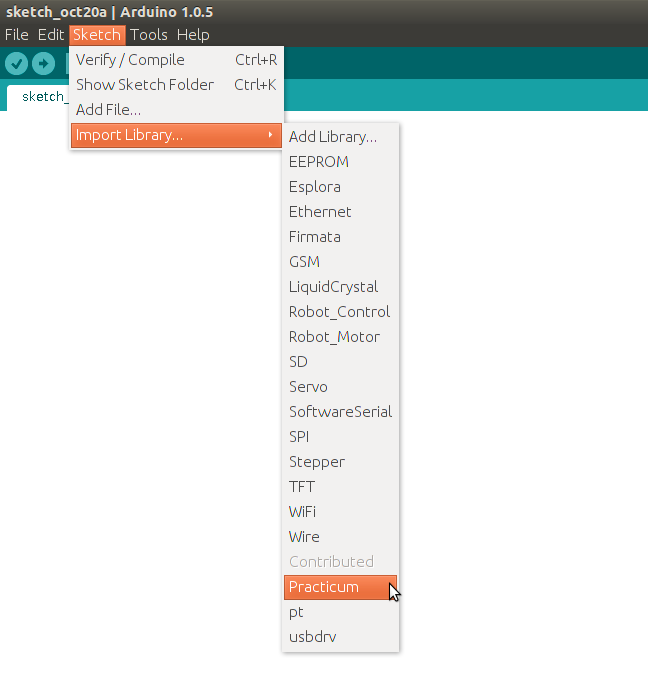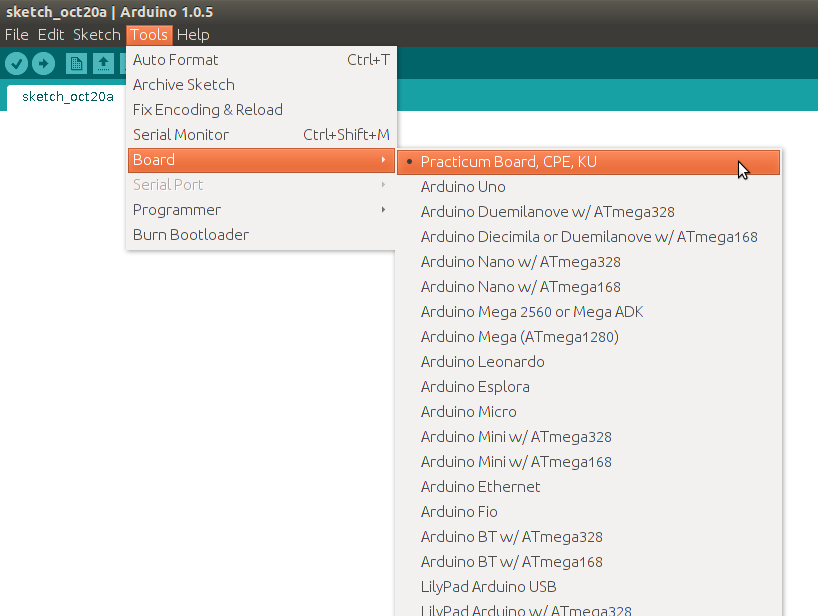ผลต่างระหว่างรุ่นของ "การติดตั้ง Arduino IDE และเครื่องมือที่เกี่ยวข้อง"
ไปยังการนำทาง
ไปยังการค้นหา
Chaiporn (คุย | มีส่วนร่วม) |
Chaiporn (คุย | มีส่วนร่วม) |
||
| แถว 1: | แถว 1: | ||
: ''วิกินี้เป็นส่วนหนึ่งของรายวิชา [[01204223]]'' | : ''วิกินี้เป็นส่วนหนึ่งของรายวิชา [[01204223]]'' | ||
| − | = การติดตั้ง Arduino IDE = | + | == การติดตั้ง Arduino IDE == |
* สำหรับ Ubuntu ใช้คำสั่ง apt-get ดังนี้ | * สำหรับ Ubuntu ใช้คำสั่ง apt-get ดังนี้ | ||
| แถว 8: | แถว 8: | ||
* สำหรับ MAC OS X และระบบปฏิบัติการอื่น ๆ ดาวน์โหลด Arduino IDE เวอร์ชัน 1.0.x ล่าสุดจากเว็บ [http://arduino.cc/en/main/software http://arduino.cc/en/main/software] | * สำหรับ MAC OS X และระบบปฏิบัติการอื่น ๆ ดาวน์โหลด Arduino IDE เวอร์ชัน 1.0.x ล่าสุดจากเว็บ [http://arduino.cc/en/main/software http://arduino.cc/en/main/software] | ||
| − | = การติดตั้งไฟล์บอร์ดและไลบรารีสำหรับวิชา Practicum = | + | == การติดตั้งไฟล์บอร์ดและไลบรารีสำหรับวิชา Practicum == |
เพื่อให้ Arduino IDE รู้จักบอร์ด Practicum และเรียกใช้งานขาอินพุท/เอาท์พุทได้สะดวก ดาวน์โหลดไฟล์ติดตั้งเพิ่มเติมอีกสองไฟล์ | เพื่อให้ Arduino IDE รู้จักบอร์ด Practicum และเรียกใช้งานขาอินพุท/เอาท์พุทได้สะดวก ดาวน์โหลดไฟล์ติดตั้งเพิ่มเติมอีกสองไฟล์ | ||
| แถว 39: | แถว 39: | ||
[[Image:arduino-board.png|center|400px|thumb]] | [[Image:arduino-board.png|center|400px|thumb]] | ||
| − | = ทดสอบการพัฒนาเฟิร์มแวร์ = | + | == การติดตั้งเครื่องมือและไลบรารีอื่น ๆ == |
| + | |||
| + | === Arduino Makefile === | ||
| + | |||
| + | === ไลบรารี Protothreads === | ||
| + | |||
| + | === ไลบรารี V-USB === | ||
| + | |||
| + | |||
| + | == ทดสอบการพัฒนาเฟิร์มแวร์ == | ||
ทดลองพิมพ์โค้ดต่อไปนี้ | ทดลองพิมพ์โค้ดต่อไปนี้ | ||
รุ่นแก้ไขเมื่อ 15:55, 20 ตุลาคม 2557
- วิกินี้เป็นส่วนหนึ่งของรายวิชา 01204223
เนื้อหา
การติดตั้ง Arduino IDE
- สำหรับ Ubuntu ใช้คำสั่ง apt-get ดังนี้
sudo apt-get install arduino
- สำหรับ MAC OS X และระบบปฏิบัติการอื่น ๆ ดาวน์โหลด Arduino IDE เวอร์ชัน 1.0.x ล่าสุดจากเว็บ http://arduino.cc/en/main/software
การติดตั้งไฟล์บอร์ดและไลบรารีสำหรับวิชา Practicum
เพื่อให้ Arduino IDE รู้จักบอร์ด Practicum และเรียกใช้งานขาอินพุท/เอาท์พุทได้สะดวก ดาวน์โหลดไฟล์ติดตั้งเพิ่มเติมอีกสองไฟล์
- สำหรับ Ubuntu
mkdir -p ~/sketchbook/libraries/Practicum cd ~/sketchbook/libraries/Practicum wget http://www.cpe.ku.ac.th/~cpj/204223/Practicum.h
mkdir -p ~/sketchbook/hardware/practicum cd ~/sketchbook/hardware/practicum wget http://www.cpe.ku.ac.th/~cpj/204223/boards.txt
- สำหรับ MAC OS X
mkdir -p ~/Documents/Arduino/libraries/Practicum cd ~/Documents/Arduino/libraries/Practicum wget http://www.cpe.ku.ac.th/~cpj/204223/Practicum.h
mkdir -p ~/Documents/Arduino/hardware/practicum cd ~/Documents/Arduino/hardware/practicum wget http://www.cpe.ku.ac.th/~cpj/204223/boards.txt
ทดลองเรียกโปรแกรม arduino (ถ้าเปิดโปรแกรมอยู่ให้ปิดแล้วเปิดใหม่) และตรวจสอบเมนู Sketch -> Import Library จะต้องเห็นไลบรารี Practicum อยู่บริเวณด้านล่างของรายการ ดังรูป
และในเมนู Tools -> Board จะแสดงชื่อบอร์ด Practicum Board, CPE, KU ที่ด้านบนสุดของรายการ ดังรูป
การติดตั้งเครื่องมือและไลบรารีอื่น ๆ
Arduino Makefile
ไลบรารี Protothreads
ไลบรารี V-USB
ทดสอบการพัฒนาเฟิร์มแวร์
ทดลองพิมพ์โค้ดต่อไปนี้
#include <Practicum.h>
void setup()
{
pinMode(PIN_PD3, OUTPUT);
}
void loop()
{
digitalWrite(PIN_PD3, LOW);
delay(500);
digitalWrite(PIN_PD3, HIGH);
delay(500);
}
กดปุ่ม Reset บนบอร์ดไมโครคอนโทรลเลอร์เพื่อเข้าสู่บูทโหลดเดอร์ แล้วเลือกเมนู File -> Upload ไฟ LED สีเขียวบนเมนบอร์ดจะกระพริบเป็นจังหวะทุก ๆ หนึ่งวินาที